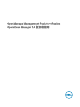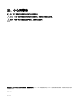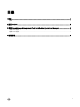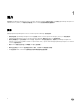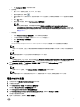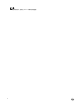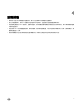Setup Guide
1. 在 Description(说明)字段中输入说明。
b. 基本设置:
1. 输入 OMIVV 实例的主机名,或 FQDN,或 IP 地址。
2. 要添加登录凭据,请单击 。
3. 提供正确的 admin(默认用户名)凭据用于使用 OMIVV 验证身份,并确保您拥有使用 vROPS 验证身份的管理权
限。
4. 单击 OK(确定)。
5. 要验证输入的设置,请单击 Test Connection(测试连接)。
注:
确保已启用扩展监控,否则将显示错误消息 Unable to establish a valid connection to the target
system.Extended Monitoring is disabled.Enable Extended Monitoring in OMIVV admin portal(无法建立到
目标系统的有效连接。扩展监控已禁用。请在 OMIVV 管理员门户中启用扩展监控)。有关详细信息,请参
阅配置 OMIVV。
c. 高级设置:
1. 扩展 Advanced Settings(高级设置),并从列表中选择收集器。
2. Dell 建议您将值设置为 True,以使用 Auto Discovery(自动查找)。
3. 单击 Save Settings(保存设置)。
4. 单击关闭。
Dell OpenManage Management Pack for vRealize Operations Manager 开始收集 OMIVV 服务器实例中的数据。
注:
添加 OMIVV 实例后,会在三个数据收集周期后填充服务器和机箱的数据和警告。默认每 5 分钟为一次数据收集周
期。
注:
创建物理服务器和 ESXi 主机之间的关系时要求提供 vROPS 凭据。
注:
如果提供无效的 vROPS 凭据,则会显示错误消息 Unable to establish a valid connection to the target system.Check
that vROPS credentials are correct or not(无法建立到目标系统的有效连接。请检查 vROPS 凭据是否正确)。
6. 进入 Homepage(主页),从 Dashboard(仪表板) 列表下拉菜单中选择 Dell OpenManage 仪表板。
随即显示 Dell OpenManage 仪表板。
注:
如果 OMIVV IP 已更改,请在 Manage Solution(管理解决方案)向导中更新 IP。
注:
如果要将现有 OMIVV 实例替换为其他 OMIVV,请删除现有 OMIVV 实例,然后配置新的 OMIVV 实例。
移除 OMIVV 实例
1. 在浏览器中打开 vRealize Operations Manager 用户界面。
2. 以管理员身份登录。
3. 单击 Administration(管理) → Solutions(解决方案)。
此时显示 Manage Solutions(管理解决方案)屏幕。
4. 单击 Management Pack Solution(管理包解决方案)。
5. 选择 Dell OpenManage vRealize Operations Management Pack,然后单击 Congure(配置)。
此时显示适配器实例的列表。
6. 选择一个要求的实例,然后单击 Delete(删除)。
7